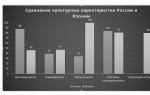Bastel je poznat Internet pružatelj usluga u Baškiriji, onaj koji pruža usluge Internet putem PPPoE. Sve postavke mogu se izvršiti pomoću standarda koristeći Windows ili Linux, samo trebate koristiti odgovarajuće stavke izbornika i unijeti svoje podatke.
upute
1. U sustavu Windows Vista ili Seven otvorite izbornik Start i odaberite Connection. U prozoru koji se pojavi odaberite opciju "Postavi mrežnu vezu". Za Windows XP ova se stavka nalazi u izborniku "Start" - "Postavke" - "Mrežne veze".
2. U prozoru "Odaberi opciju povezivanja" koji se otvori odaberite "Poveži se na Internet y", zatim kliknite gumb "Dalje". Zatim kliknite lijevom tipkom miša na stavku "Velika brzina (s PPPoE)".
3. Unesite korisničko ime koje je navedeno u detaljima vašeg računa. Označite potvrdni okvir "Zapamti lozinku" i unesite bilo koje ime u polje za naziv veze. Recimo, " Bashinformsvyaz" Zatim kliknite gumb "Poveži" i pričekajte dok se ne provjere veza i parametri.
4. Za konfiguriranje Internet i od ovog pružatelja u Linuxu idite na NetworkManager dok ste u grafičkoj ljusci sustava. Ikona za ovaj program prikazana je u gornjem desnom dijelu radne površine.
5. U prozoru koji se pojavi kliknite na karticu "DSL" i pritisnite gumb "Dodaj" na desnoj strani ekrana. U odjeljku "Naziv veze" navedite bilo koji naziv. Ako želite da se veza uspostavi odmah nakon prijave u sustav, označite okvir nasuprot stavke "Mehaničko povezivanje".
6. U kartici “DSL” unesite svoje korisničko ime i lozinku. Polje "Usluga" može ostati prazno. Kliknite na karticu "IPv4 Settings" koja se nalazi na desnoj strani prozora postavki. U padajućem izborniku "Metoda" odaberite "Mehanički (PPPoE)". Provjerite sve navedene podatke i kliknite "Primijeni".
7. Zatvori sve otvoreni prozori i desnom tipkom miša kliknite ikonu Networ Manager. Na padajućem popisu odaberite naziv svoje veze i pričekajte da se veza završi. Ako sve bude u redu, vidjet ćete odgovarajuću obavijest u gornjem desnom dijelu prozora.
Teško je zamisliti moderno računalo bez veze s Internet, međutim, postupak za postavljanje mreže u operacijskoj dvorani sustav još uvijek izaziva određene poteškoće. U sustavu Windows Vista za to postoji odjeljak postavki na upravljačkoj ploči za stvaranje mrežne veze.

upute
1. Postavljanje i upravljanje mrežnim vezama u sustavu Windows Vista uvelike se razlikuje od implementacije u ranijim verzijama ovog operativnog sustava. Glavni konfiguracijski alat ovdje je Centar za mrežu i dijeljenje.
2. Otvorite Kontrolni centar. To se može učiniti na dva načina: “Start” -> “Upravljačka ploča” -> “Mreža i Internet”, odjeljak “Kontrolni centar...”, kao i “Start” -> “Mreža”, gumb izbornika na vrh zaslona „Kontrolni centar” ..."
3. Izgled"Centar za dijeljenje mreže" je vizualna ploča. S lijeve strane nalazi se središnji izbornik koji predstavlja glavne dijelove internetskih postavki, takozvane zadatke.
4. U odjeljku “Prikaz računala i uređaja” možete vidjeti sva računala i mrežne uređaje. U sustavu Windows Vista novi se uređaji dodaju ovdje mehanički. U odjeljku "Povezivanje s mrežom" možete se povezati/odspojiti s postojećim konfiguriranim mrežama.
5. Za postavljanje nove internetske veze idite na odjeljak "Postavljanje mrežne veze". Vista nudi nekoliko opcija konfiguracije, najmanje četiri: “Internetska veza (brza, bežična ili telefonska)”, “Postavljanje usmjerivača i pristupnih točaka”, “ Telefonski priključak" i "Povezivanje s radnim mjestom na radnoj mreži."
6. Odaberite "Internetska veza", kliknite "Poveži se". Ovom radnjom ćete pokrenuti čarobnjaka za instalaciju, koji će zapravo obaviti sav posao. Jedini podaci koje ćete morati unijeti ručno su prijava i lozinka koje ste dobili od pružatelja usluga, kao i broj telefona (za povezivanje putem modema) ili naziv poslužitelja (za povezivanje putem VPN-a) ili drugi podaci.
7. Dodatne ručne manipulacije mogu biti potrebne ako je veza uspostavljena na lokalno lokalna mreža. U tom slučaju morate znati IP adresu vašeg računala, DNS (poslužitelj imena domene) adresu, podmrežnu masku i adresu mrežnog pristupnika. Svi ovi podaci, kao i obično, navedeni su ili na web stranici davatelja usluga ili su navedeni u vašem ugovoru s njim. Unesite ove podatke u karticu Općenito TCP/IP internetskog protokola u odjeljku Mreža.
8. Kako biste bili sigurni da je vaša internetska veza mehanički uspostavljena kada pokrenete Windows Vista i automatski obnovljena kada se veza izgubi, idite na svojstva veze koju ste uspostavili. Da biste to učinili, otvorite odjeljak "Centar za dijeljenje mreže..." "Upravljanje mrežnim vezama" i desnom tipkom miša kliknite ikonu internetske veze, odaberite "Svojstva".
9. Otvorite karticu "Opcije", označite potvrdni okvir "Povratni poziv kada se veza izgubi". Ako je potrebno, promijenite postavke glasnoće ponavljanja.
Video na temu
upute
U sustavu Windows Vista ili Seven otvorite izbornik Start i odaberite Connection. U prozoru koji se pojavi odaberite opciju "Postavi mrežnu vezu". Za Windows XP ova se stavka nalazi u izborniku "Start" - "Postavke" - "Mrežne veze".
U prozoru "Odaberi opciju povezivanja" koji se otvori odaberite "Poveži se na Internet y", zatim kliknite gumb "Dalje". Zatim kliknite lijevom tipkom miša na stavku "Velika brzina (s PPPoE)".
Unesite korisničko ime koje je navedeno u detaljima vašeg računa. Označite potvrdni okvir "Zapamti lozinku" i unesite bilo koje ime u polje za naziv veze. Na primjer, " Bashinformsvyaz" Zatim kliknite gumb "Poveži" i pričekajte dok se ne provjere veza i parametri.
Za konfiguriranje Internet i od ovog pružatelja u Linuxu idite na NetworkManager dok ste u grafičkoj ljusci sustava. Ikona za ovaj program prikazana je u gornjem desnom dijelu radne površine.
U prozoru koji se pojavi kliknite na karticu "DSL" i pritisnite gumb "Dodaj" na desnoj strani ekrana. U odjeljku "Naziv veze" unesite bilo koji naziv. Ako želite da se veza uspostavi odmah nakon prijave u sustav, označite okvir pokraj stavke "Poveži se automatski".
U kartici “DSL” unesite svoje korisničko ime i lozinku. Polje usluge može ostati prazno. Kliknite na karticu "IPv4 Settings" koja se nalazi na desnoj strani prozora postavki. U padajućem izborniku "Metoda" odaberite "Automatski (PPPoE)". Provjerite sve navedene podatke i kliknite "Primijeni".
Zatvorite sve otvorene prozore i desnom tipkom miša kliknite ikonu Networ Manager. Na padajućem popisu odaberite naziv stvorene veze i pričekajte dok se veza ne završi. Ako sve bude u redu, vidjet ćete odgovarajuću obavijest u gornjem desnom dijelu prozora.
Izvori:
- bashtel postavke
Za postavljanje internetskih veza u različitim operativni sustavi mnogi pružatelji već imaju programe dostupne na lokalnoj mreži koji generiraju veze dodavanjem potrebnih postavki. Najčešće se to odnosi na pružatelje koji koriste vezu s virtualnim dijelom.
upute
Ako internet postavljate putem namjenske linije, provjerite da li se pri spajanju mrežnog kabela automatski povezujete putem lokalne mreže (to možete provjeriti pogledom na ikonu na programskoj traci). Ako se to ne dogodi, to najvjerojatnije znači da je vaš modem isključen.
Otvorite upravitelj uređaja koji se nalazi u izborniku "Svojstva računala" na kartici odgovornoj za postavljanje hardvera. U mrežnim adapterima pronađite svoj Lan modem i prisilno ga uključite.
Otvorite izbornik mrežnih veza na upravljačkoj ploči računala i odaberite stvaranje nove veze velike brzine. Imajte na umu da lokalna mrežna veza na popisu mora biti označena plavom bojom i imati status "Povezano", inače samo dvaput kliknite na nju lijevom tipkom miša.
U postavkama veze nemojte upisivati telefonski broj, već samo korisničko ime i lozinku za vezu koje vam je izdao vaš operater. Također navedite odgovarajuću pristupnu točku. Nakon toga označite okvir za dodavanje prečaca na radnu površinu i povezivanje s internetom.
Bastel je popularni internet pružatelj usluga u Baškiriji, koji pruža internetske usluge putem PPPoE. Sve postavke mogu se izvršiti pomoću standardnih Windows ili Linux alata; samo trebate koristiti odgovarajuće stavke izbornika i unijeti svoje podatke.
upute
2. Tarifni planovi bez ograničenja prometa (“Unlimited” grupe) (ADSL tehnologija)
3. Tarife s plaćanjem po megabajtu (dolazni promet se plaća)
Tarifni plan SMILE (ADSL tehnologija) Zatvoren za priključenje od 01.09.2014.
| 4. | Dodatne usluge | Iznos plaćanja, rub. |
|---|---|---|
|
|
Obustava pružanja usluge uz rezervaciju ADSL priključka na zahtjev pretplatnika u trajanju do 6 mjeseci (u slučaju korištenja ADSL priključka u trenutku isključenja najmanje 3 mjeseca), mjesečno. Bilješka: Pretplatnik ima pravo koristiti obustavu usluge u ukupnom trajanju do uključivo 30 kalendarskih dana jednom tijekom jedne kalendarske godine bez naplate naknade. |
50 |
|
Obnavljanje ugovora kada se pretplatnik preseli, prebaci vezu na drugi telefonski broj, ponovno spoji i rekonfigurira pretplatnički modem treće strane na port PJSC Bashinformsvyaz, nakon predočenja važećeg ugovora s drugim pružateljem. |
150 | |
|
Omogućavanje privremenog pristupa internetu korištenjem ADSL tehnologije na pisani zahtjev pretplatnika u slučaju najma (podzakupa) prostora, uključujući stambene prostore u kojima je instalirana korisnička (terminalna) oprema, za vrijeme trajanja ugovora o najmu (podzakupu). S najmoprimcem (podzakupcem) prostora u kojem je oprema postavljena može se sklopiti ugovor za vrijeme trajanja ugovora o najmu (podzakupu) uz dodjelu za te namjene iste jedinstvene identifikacijske oznake koja mu je dodijeljena prilikom sklapanja ugovora, čija je valjanost obustavljena ili drugu identifikaciju jedinstvenog koda. Obnova ugovora s pretplatnikom je besplatna. |
150 | |
|
Izmjena ugovora u pogledu naznake pravnog sljedbenika ili novog imena pretplatnika - pravna osoba pri reorganizaciji ili preimenovanju pretplatnika - pravne osobe (osim reorganizacije u obliku izdvajanja ili podjele). Kod preustroja u obliku odvajanja ili podjele, pitanje tko će od pravnih sljednika sklopiti sporazum rješava se u skladu s razlučnom bilancu. |
150 | |
|
Poziv tehnički stručnjak, za 1 poziv |
250 |
Bilješka:
- Ako je pretplatnik izgubio pravo vlasništva ili korištenja prostora u kojem je instalirana korisnička (terminalna) oprema, ugovor se raskida.
- PJSC Bashinformsvyaz zadržava pravo ograničiti broj istovremenih TCP sesija na najviše 10 odjednom i pristup pretplatničkoj vezi od strane drugih pretplatnika.
- Brzina prijenosa prometa od interni resursi PJSC Bashinformsvyaz nije ograničen i određen je tehničkim parametrima pretplatničke linije.
- Navedena brzina pristupa nije zajamčena ni u jednom trenutku, ova vrijednost jest maksimalna brzina pristup, brzina pristupa svakom pojedinačnom resursu na Internetu ili mreži za prijenos podataka PJSC Bashinformsvyaz također nije zajamčena.
- Ako obujam dolaznog internetskog prometa premašuje 1 GB po obračunsko razdoblje U tom razdoblju nema pretplate za ADSL priključak.
- Na tarifni planovi grupe “Unlimited”, “Corporation”, “Extreme”, “Global” mjesečna pretplata za korištenje ADSL priključka uključena je u utvrđenu tarifu.
- PDV se obračunava iznad utvrđenih tarifa.
Tarife za dodjelu IP adresa iz internetskog adresnog prostora u vlasništvu PJSC Bashinformsvyaz
Bilješka:
- Adresni blokovi se dodjeljuju po mrežama/podmrežama. Nulta i zadnja podmrežna adresa ne koriste se za adresiranje glavnog računala.
- Prilikom primanja 8 ili više adresa, klijent daje opis mreže u obliku Ripe-361 s planom korištenja raspona adresa.
- Prilikom dodjele 4 ili više adresa pretplatniku, pretplatnik mora imati namjensku vezu; na svim drugim tarifnim planovima može se dodijeliti samo jedna fiksna IP adresa.
- PDV se obračunava iznad utvrđenih tarifa